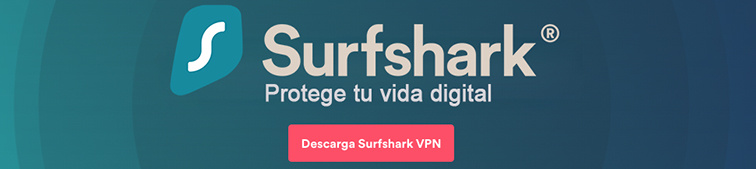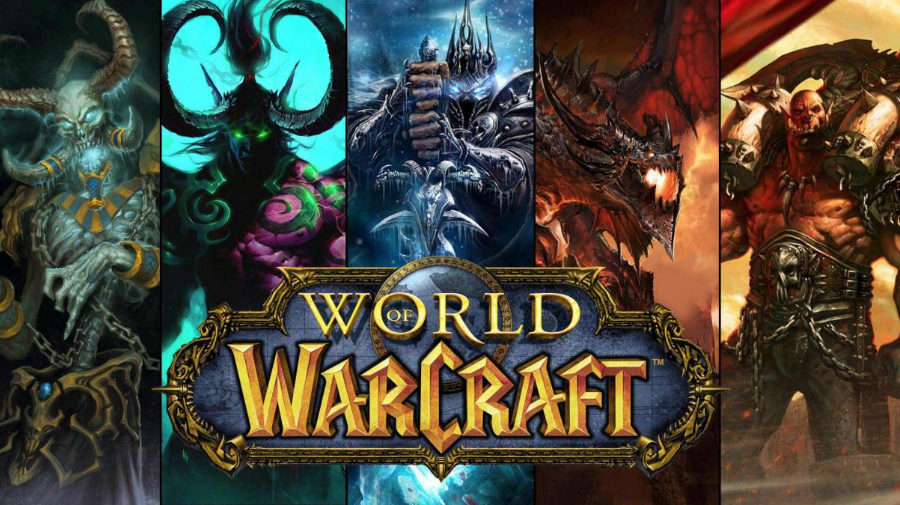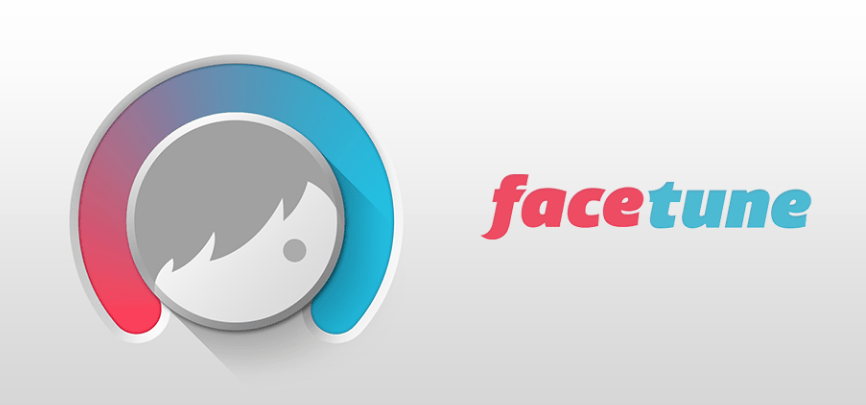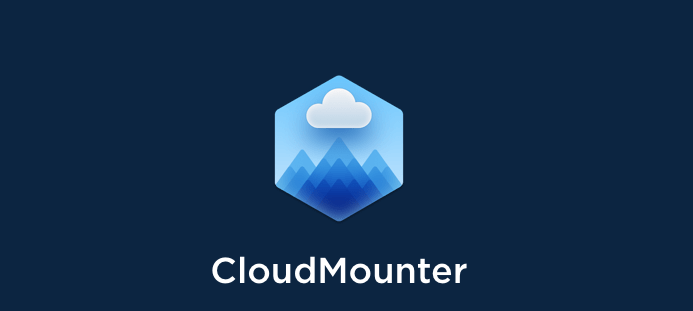
CloudMounter
CloudMounter es una aplicación para administrar múltiples servicios de almacenamiento en la nube y conectarse a servidores web. Los servicios en la nube están montados en tu Mac como si fueran discos duros adicionales: OneDrive, Google Drive, Amazon S3, Dropbox, OpenStack son compatibles. Los servidores FTP, SFTP, FTPS y WebDAV están conectados como si fueran una ubicación compartida en tu red, sin embargo no fuimos capaces de disfrutar la disponibilidad de los recursos para servicios FTP y WebDAV.
Experiencia
Eltima ha hecho un gran trabajo para satisfacer la funcionalidad de atributos para la nube. Desde el Finder, usando está aplicación, podrás ver iconos de estado para que los usuarios puedan determinar qué archivos están en la cola, cargando / descargando, o tuvieron errores durante la transferencia. ¡Esto es simplemente maravilloso!
¡Probamos todos los parámetros!, y efectivamente cuando existe un error de datos en un tipo de carga, (error usualmente por omisión nuestra, y no por parte de ellos) la notificación aparece en el centro de notificaciones cada vez que vas a montar ese disco. Si observas que la notificación de error no cesa para ese disco, existe una opción en el menú desplegable desde la barra de menús, para cancelar carga errónea. Esto resuelve el problema.
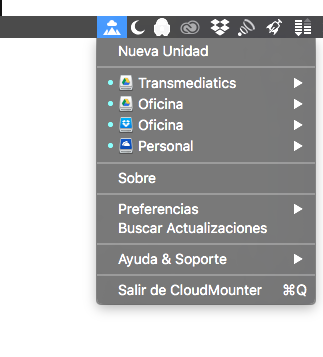
Algo que debes saber, es que la aplicación maneja una tecnología llamada MacFUSE, que permite montar discos en tu computadora, como si se tratase de un disco duro externo local.
Con MacFUSE podremos acceder a la información de todas estas particiones no soportadas por el propio MacOS entre las que cabe mencionar sshfs, ntfs-3g (lectura y escritura NTFS), ftpfs (lectura y escritura FTP), wdfs (WebDAV), cryptofs, encfs, bindfs, unionfs, beaglefs.
Nota: La instalación de FUSE por parte de un usuario menos experimentado podría ocasionar severos daños al sistema operativo.
Consideraciones para descarga
- Si adquieres este producto desde el Mac App Store, debes descargar la versión más reciente de FUSE para poder disfrutar de las características que ofrece está herramienta. (No recomendamos la descarga desde aquí, si eres un usuario con niveles básicos).
- No obstante si adquieres el producto directamente desde la página del desarrollador, este plugin ya viene presente.
Nosotros descargamos la app desde la página del desarrollador.
Nos valimos de las funciones de un app externa para constatar los espacios reales disponibles en cada disco externo en la nube como DaisyDisk.
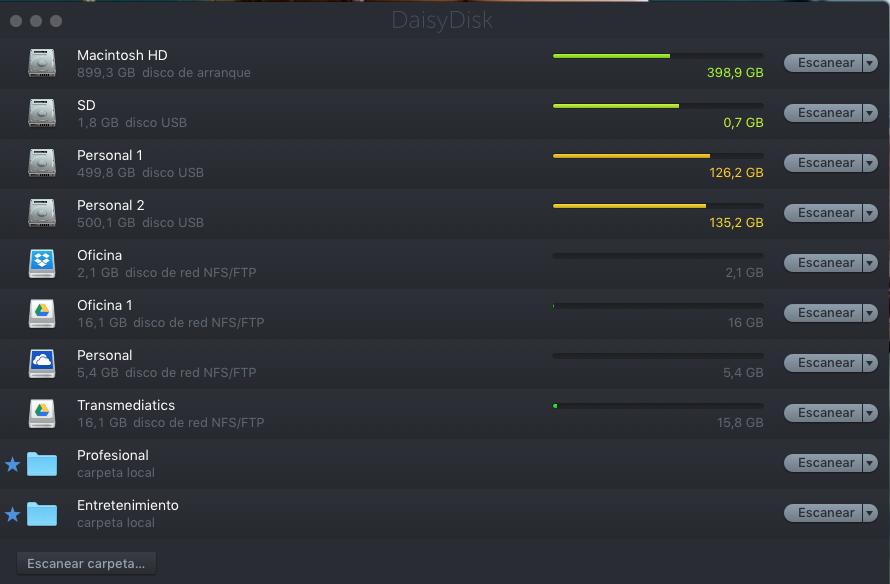
Atractivos
- El nombre de cada disco puede editarse dentro de CloudMounter, para tener todo de forma más organizada. Por lo que entendemos, en su versión más reciente los volúmenes de nube montados ahora aparecen automáticamente en la barra lateral del Finder como unidades normales sin tener que agregarlas manualmente.
- Algo especialmente útil es la posiblidad de añadir varias cuentas de dropbox (si las tienes) en una misma maquina. Incluso puedes omitir la descarga de su app oficial para sincronizar. Esto te ahorrará mucho espacio en tu equipo.
- Es necesario destacar que la velocidad de intercambio de archivos desde el Mac a cualquier disco en la nube tiene un tiempo de carga lógica y dependerá de igual manera de tu velocidad de conexión.
- Puedes cifrar los archivos en la nube para obtener una seguridad mejorada, tanto de servidores (está no la probamos) y almacenamiento en la nube. Interesante son las letras pequeñas escritas con amarillo limón (es decir, sino lees las capacidades y servicios dentro de la responsabilidad de uso) que hay en el faq de soporte, podrías sufrir algunos dolores de cabeza. Es perfectamente entendible que si encriptas tu contenido en la nube, todos esos procesos se verán afectados en rendimiento. Por lo cuál, consideramos no inventar, a menos que cuentes con una maquina y unos recursos de conectividad bastante robustos para tales tareas.
Pruebas de rigor
CloudMounter funciona como se espera para los servicios en la nube, no obstante falla con los recursos compartidos con FTP, de manera similar a Commander One.
Hicimos pruebas con la opción de FTP y en paralelo con la app Transmit de panic.
Con el primero, un archivo de menos de 10 megas, tomó alrededor de 10 minutos la subida. Con el segundo fue instantáneo, menos de 10 segundos. Algo sucede con el cliente en versiones con macOS, con lo cuál recomendamos al desarrollador realizar pruebas más exhaustivas, para mejorar la experiencia en próximas versiones.
Compra
Si deseas darle una oportunidad, debes saber que el desarrollador ofrece varias alternativas de pago para adquirir una o varias licencias, con precios oscilantes que van de manera inicial para una cuenta personal (como la nuestra) con un valor de $44.99 USD.
Para más información, visita la página del desarrollador.